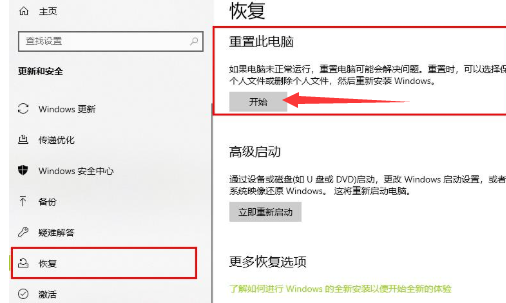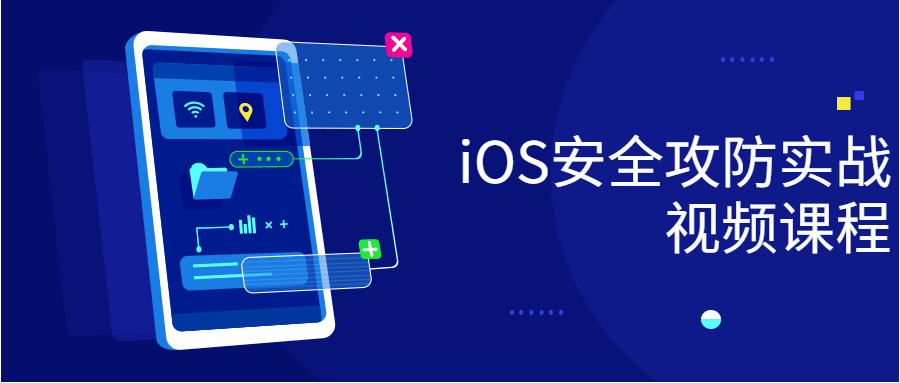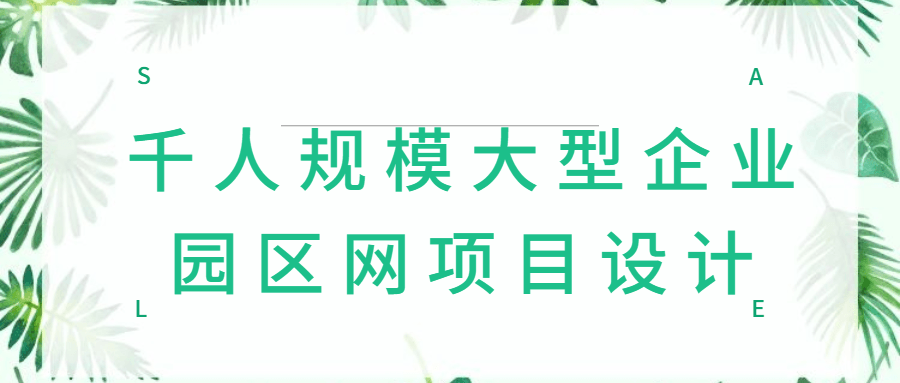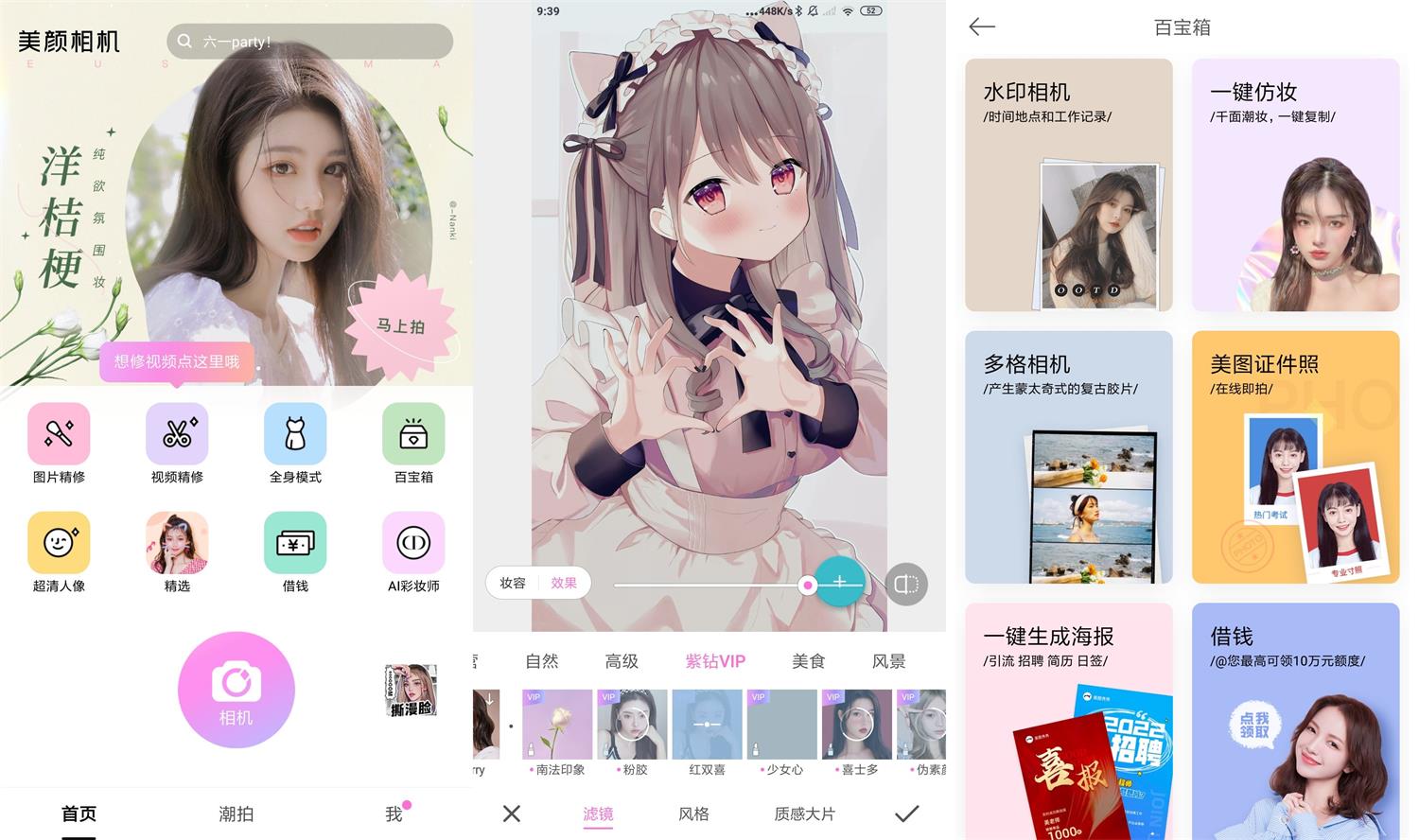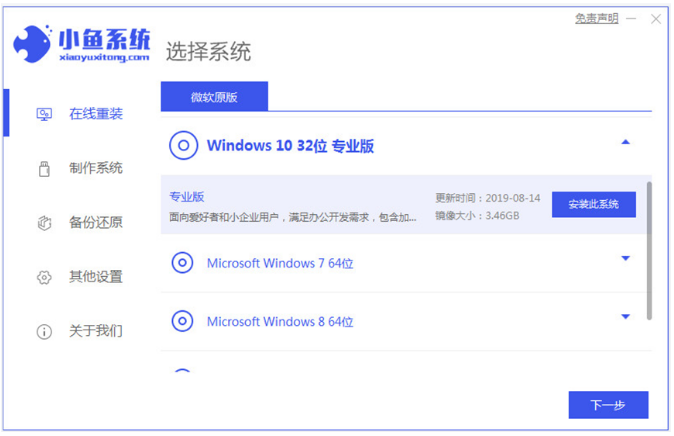一键重装系统xp详细教程
现在xp系统使用的人不多,不过因为它对电脑配置要求不高,因此不少老旧电脑还在重装xp系统使用。那么我们该如何重装xp系统呢?今天小编就给大家介绍一个一键重装系统xp详细教程,感兴趣的朋友们快来看看吧!
1、先在电脑上下载安装系统之家一键重装系统软件并打开,然后选择xp系统点击安装此系统。(注意安装之前关闭电脑的杀毒软件打开,备份好系统盘c盘的重要资料)
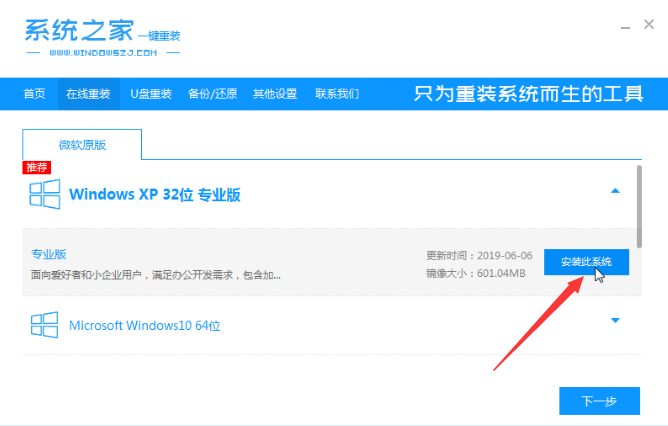
2、软件会自动开始下载xp镜像文件。
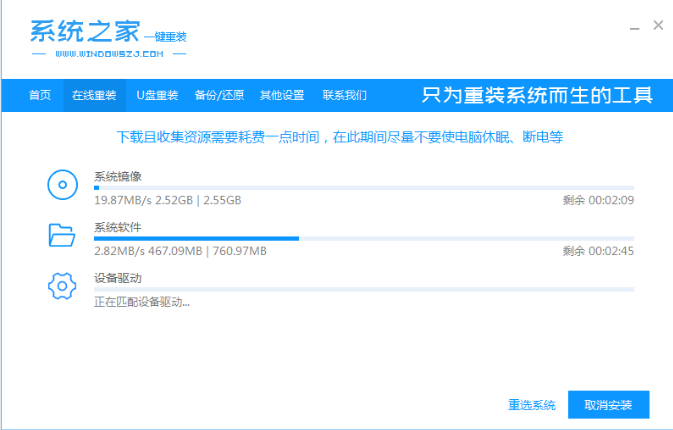
WEEX交易所已上线平台币 WEEX Token (WXT)。WXT 作为 WEEX 交易所生态系统的基石,主要用于激励 WEEX 交易平台社区的合作伙伴、贡献者、先驱和活跃成员。
新用户注册 WEEX 账户、参与交易挖矿及平台其他活动,均可免费获得 WXT 空投奖励。
3、环境部署完成后,重启电脑。
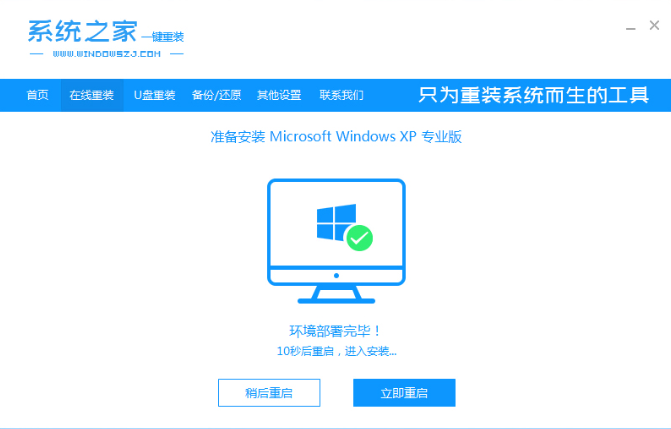
4、在启动界面,选择xitongzhijia-pe系统回车进入。
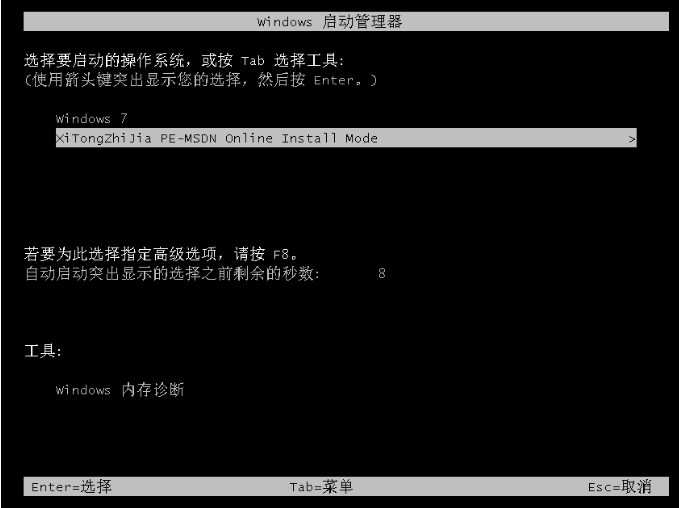
5、进入pe系统后,系统之家装机工具会自动进行xp系统安装。
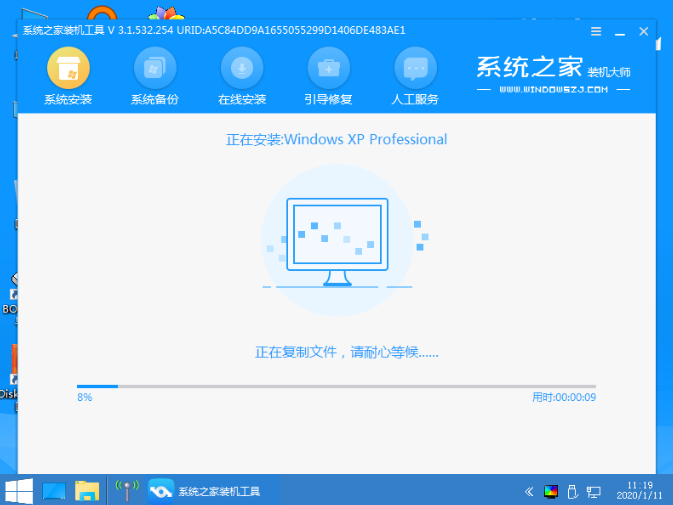
6、安装完成后,选择立即重启。
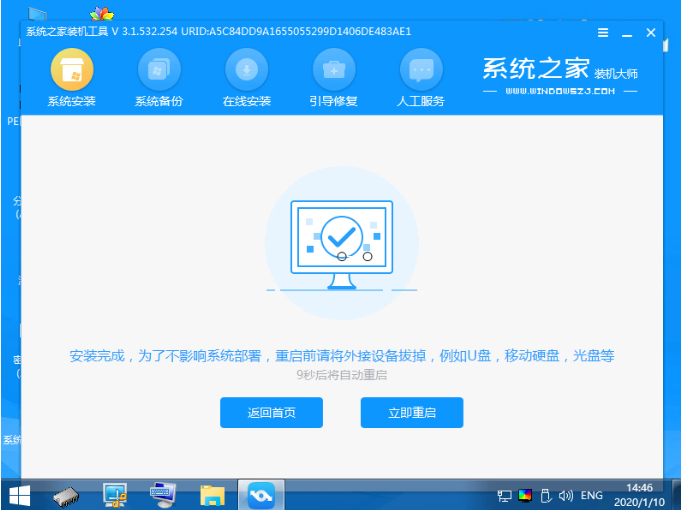
7、当进入到windows xp系统桌面时即表示安装成功啦。

以上就是小编总结的一键重装系统xp详细教程,希望大家看了能学会如何重装xp系统。
本站资源均来源于网络或网友投稿,部分资源未经测试,难免存在BUG,所有资源只限于学习研究,不得商用。如使用本站下载的资源造成任何损失或发生侵权行为,均与本站无关。如不接受本声明请勿下载!本站资源如有侵权,请联系QQ:497149677核实后立即删除!
最客资源网 » 一键重装系统xp详细教程
最客资源网 » 一键重装系统xp详细教程